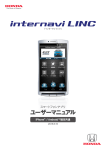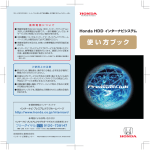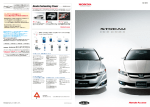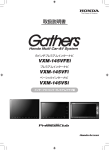Download ユーザーマニュアル
Transcript
はじめに (お使いになる前に) 本サービスを利用する前に、このマニュアルのすべての操作手順と、下記のご注意を必ずよくお読みください。 「インターナビ・リンク」 安全上のご注意 ■運転者が自動車などで本サービスを利用する場合、運転中の操作や画面を注視することは非常に危険です のでおやめください。本サービスを自動車内でご利用になる場合は、同乗者に行っていただくか、安全な場所 に停車して行ってください。 ■本サービスが提供する情報は、参考情報となります。実際の交通規制と異なる場合は、実際の道路状況と交 通規制に従って走行してください。 ■お客様が本サービス利用中に事故等を起こしても、当社は一切の責任を負いません。 使用上のご注意 ■12日間運転されなかった場合、 インターナビ・リンクアプリから車両を車両操作する (P6) ことができなくなり ます。再び運転されますと、車両操作できるようになります。 ■仕様ならびにサービスは予告なく変更・廃止することがあります。またサーバーのメンテナンスやトラブルの 発生により、予告なくサービスを停止することもあります。 ■本書記載の機能、画面、デザイン等は、予告なく変更する場合があります。 ■画面はイメージです。実際のものとは異なる場合があります。 ■本書に記載の操作方法 (画像、手順 ) は一例です。スマートフォンの機種により、異なる場合があります。 スマートフォンアプリ ユーザーマニュアル 2014.2.28 アコード プラグイン ハイブリッド用 iPhone®などの基本的な操作方法などに関して iPhone® / Android™ 端末共通版 iPhone®の使用上のご注意および、iPhone®、iTunes、App Storeなどの操作方法に関しては、下記Appleの Webサイトなどをご覧ください。 目次 はじめに(お使いになる前に ) … ………………………………………………………………… 1 アプリのダウンロード、ログイン… ……………………………………………………………… 2 インターナビ・リンクアプリでできること ー アコード プラグイン ハイブリッド専用サービス………… 4 充電スタンドを探す[充電スタンド検索 ] … …………………………………………………… 5 遠隔操作で充電やエアコン作動を行う[車両操作 ] … ………………………………………… 6 アプリからの車両操作の履歴を見る[操作履歴 ] … …………………………………………… 8 インターナビ・リンクアプリでできること ー その他サービス……………………………………… 9 Apple:iPhone® ユーザーズガイド http://support.apple.com/ja_JP/manuals/#iphone Apple:iTunes ヘルプ iTunes を起動し、ヘルプよりご確認ください。 iPhone®はApple Inc.の商標です。 Android™端末の基本的な操作方法などに関して Android™端末の使用上のご注意、および操作方法に関しては、お持ちのAndroid™端末の取扱説明書を ご覧ください。 アプリのダウンロード/インストールには、Google Playというアプリケーション配信システムを使用します。 Android™はGoogle Inc.の商標または登録商標です。 1 アプリのダウンロード、ログイン スマートフォンでインターナビ・リンクの機能を利用するには、 アプリをダウンロード、インストールし、ログインする必要があります。 ダウンロードについて インターナビ・リンクのすべての機能を利用するには、以下のアプリを、iPhone®版はApp Storeから、Android™端末版はGoogle Playからインストールする必要があります。以下 のApp Store、Google Playのバナーをクリックするか、または、それぞれの検索ワードなどをもとに、各アプリのダウンロードページへアクセスして、アプリをダウンロードし、お使い のスマートフォンへインストールしてください。 インターナビ・リンクを利用するためのアプリ internavi LINC(インターナビ・リンク) 燃費履歴やメンテナンス時期などの情報サービ スをはじめ、インターナビ・リンクの別のアプリと これらのアプリ以外にも、インターナビ・リンクでは無料で利用することのできる便利なアプリをご用意し ております。詳しくは、下記のインターナビ・リンクアプリ総合マニュアルをご覧ください。 iPhone® インターナビ・リンクアプリ総合マニュアル (iPhone®版 ) http://www.honda.co.jp/internavi/LINC/manual/iPhone/linc_userguide_iP.pdf 連携し、様々な機能を利用するためのベースと なるアプリ。 Android™ 端末 価格 無料 カテゴリ iPhone® Android™ 端末 旅行&地域 ナビゲーション 検索ワード インターナビ/ internavi /インターナビ・リンク など インターナビ・リンクアプリ総合マニュアル (Android™端末版 ) http://www.honda.co.jp/internavi/LINC/manual/Android/linc_userguide_An.pdf アプリのダウンロード、インストールなどに関わる、iPhone®、iTunes、App Storeなどの基本的 注意 な操作方法に関しては、下記Appleのサイトなどをご覧ください。 internavi POCKET(インターナビ ポケット) 「インターナビ・ルート」 「駐車場セレクト」 「安否確 認システム」 「降雨・降雪マップ」 を利用するため Apple:iPhone® ユーザーズガイド http://support.apple.com/ja_JP/manuals/#iphone Apple:iTunes ヘルプ iTunes を起動し、ヘルプよりご確認ください。 iPhone® のアプリ。 Android™ 端末 価格 無料 カテゴリ iPhone® Android™ 端末 旅行&地域 ナビゲーション 検索ワード インターナビ/ internavi /インターナビ・リンク など 注意 Google Playのヘルプは下記手順でご確認いただけます。 アプリ版 Playストアを起動後、本体メニューボタンをタップし、[ヘルプ]を選択してください。 Web版 Google Playトップページ右上にある「?」マーク (ヘルプ )をクリックしてください。 2 ログインについて インターナビ・リンクの機能を利用するには、会員登録およびその際に発行されるIDとパスワードを用いてログインする必要があります。 iPhone® IDとパスワードの確認・発行方法 Android™ 端末 インターナビ・リンク会員、インターナビ・リンク プレミアム会員の方は、ご入会時にIDとパスワードが発 行されています。 (Honda販売会社にてご登録された方は、入会時に発行された「登録完了のご案内 」に IDとパスワードが記載されています ) インターナビ・リンク会員以外の方は、Honda四輪車オーナーであることがご利用の条件になります。以 下のいずれかの方法で会員登録をしてください。 【1-WEBで登録する 】 以下のページからご登録ください。 発行されたID・パスワードを(パソコン・携帯電話の場合はメールアドレスも ) 入力すると、各種サービス がご利用いただけます。 http://www.honda.co.jp/internavi/LINC/webtouroku/ 【2-Honda販売会社で登録する 】 Honda Cars・ホンダオートテラスにて、インターナビ・リンク入会申込用紙に必要事項をご記入のうえ、 お申し込みください。 お申し込み後、販売会社からIDとパスワードを記載した「登録完了のご案内 」 をお渡しいたします。パソコ ン・携帯電話のパーソナル・ホームページの画面で、またはスマートフォンのインターナビ・リンクアプリ の画面で、 「登録完了のご案内 」に記載されているID・パスワードを(パソコン・携帯電話の場合はメール アドレスも ) 入力すると、各種サービスがご利用いただけます。 詳しくはHonda販売会社にてお問い合わせください。 インターナビ・リンクの入会方法については下記 Web サイトもご覧ください。 http://www.honda.co.jp/internavi/LINC/info/guide/admission.html IDとパスワードの入力 IDとパスワードをお忘れの場合 アプリを起動した際などに表示されるログイン画面にてIDとパスワードを入力し、 を ・ WEBで会員登録された方 タップしてください。 認証後、 入力されたIDパスワードに問題がなければ、 画面が切り替わります。 下記Webサイトからお問い合わせください。 http://premium-club.jp/reminder/ ・ Honda Cars・ホンダオートテラスにて会員登録された方 登録を行った店舗にお問合せください。 「登録完了のご案内」 を再発行させていただきます。 または、 下記Webサイトからお問い合わせください。 http://premium-club.jp/reminder/ 3 インターナビ・リンクアプリでできること ー アコード プラグイン ハイブリッド専用サービス iPhone® このアプリマニュアルでは、アコード プラグイン ハイブリッド専用である以下のサービスに [設定] アプリを便利に使うためのメールアドレスの登 録、インターナビ・リンクのアカウントの管理、愛 車の画像の変更や愛称の登録、利用規約やこの マニュアルの閲覧、お問合せなどが行えます。 [充電スタンド検索 ] 任意の地点付近の充電スタンドを検索し、地図に表示します。検索した充電ス タンドをインターナビ・ルートの目的地に設定することもできます。 ※充電スタンド検索を利用するには、別アプリ 「Internavi POCKET」 (無料 ) のインストールが必要です。 iPhone® 右上の ついてご説明いたします。 を [車両操作 ] タップ 車両の充電の開始や終了のタイミングをアプリ上から設定できます。また、お 出かけ前に、アプリ上からあらかじめタイマーでエアコンを作動させることも 可能です。 [操作履歴 ] Android™ 端末 アプリからの車両操作の履歴を見ることができます。操作結果をスマートフォ ンのプッシュ通知やメールで通知することもできます。 なお、インターナビ・リンクでは、上記のサービス以外にも、利用できるサービスがあります。 いずれも無料で利用することができます。これらについて詳しくは、P9、または「インター ナビ・リンクアプリ総合マニュアル 」をご覧ください。 Android™ 端末 本体のメニュー ボタンを押下して インターナビ・リンクアプリ総合マニュアル(iPhone® 版) をタップ http://www.honda.co.jp/internavi/LINC/manual/iPhone/linc_userguide_iP.pdf インターナビ・リンクアプリ総合マニュアル(Android™ 端末版) http://www.honda.co.jp/internavi/LINC/manual/Android/linc_userguide_An.pdf 複数台Honda車をお持ちの方は、ここをタップ、もしく はスライドすると、2台目以降のアカウントへのログイン 画面へ遷移できます。同じ画面から新しくアカウントを 追加することも可能です。 4 充電スタンドを探す [充電スタンド検索] 任意の地点付近の充電スタンドを検索し、地図に表示します。検索条件は以下のような条件で設定することができます。 距離 10km ~150km以 内 …… 検 索 の 中 心 地 点 か ら の 距 離 を10km以 内 /50km以 内 /100km以 内 / 150km以内で、検索条件として設定します。 をタップすると、設定した条件をもとに充電スタンド検索を行います。 設定した条件をもとに検索した充電スタンドは、次 のような方法で確認したり、インターナビ・ルートの 目的地に設定することができます。 検索結果画面のアイコンについて 検索された充電スタンドは、地図上にアイコンで表示され ます。 アイコンは充電スタンドの種類によって、以下の3種類が あります。 ※画面イメージはiPhone®のものです。 ※画面イメージはiPhone®のものです。 200Vの普通充電が可能なスタンドです。 100Vの普通充電が可能なスタンドです。 充電の種別が不明なスタンドです。 検索の中心地点 現在地 …… スマートフォンの位置情報サービスを用いて、今いる地点を設定します。 自宅 …… 自宅が設定されている場合、自宅を設定します。 Android™ 端末 iPhone® 地図/キーワード キーワードから検索 …… 地図やキーワードから地点を 検索し、設定します。 検索の中心点は地図上にピンマーク で表示されます。 iPhone® Myスポット Myスポットから検索…… Android™ 端末 事前に登録した地点(Myスポット ) を呼び出し、設定します。 以前に設定したことのある履歴か Android™ 端末 iPhone® 出発地・目的地履歴 履歴から選択…… 表示されている地図の拡大したい箇所をダブルタップする ら、設定します。 と拡大することができます。ピンチして拡大/縮小するこ Android™ 端末 iPhone® 連絡先 連絡先から選択…… お使いのスマートフォン内の連絡先(アドレス ともできます。 帳) から、登録されている住所を選択して設定します。 5 ※画面イメージはiPhone®のものです。 充電スタンドを探す 遠隔操作で充電やエアコン作動を行う [充電スタンド検索] [車両操作] 各種画面操作 アコード プラグイン ハイブリッドがそばにない場合でも、車両の充電 をタップすると、検索の中心点から近い順に充 開始や終了のタイミングをアプリ上から設定できます。また、お出かけ 電スタンドを並べて表示します。 前に、アプリ上からあらかじめタイマーでエアコンを作動させることも 可能です。 をタップすると、地図の中心を検索の中心地点と して、再度充電スタンド検索を行います。 注意 画面上で設定後、車両と通信を行うため操作の完了には1分程度かかります。 をタップすると、充電スタンドの情報が20件以 上ある場合に、1度目の検索で表示しきれなかった充電ス タンドを表示します。 をタップすると、その充電スタンドの名称を表示し ます。 さらに、 をタップすると、詳細情報をご確認することが できます。 ※画面イメージはiPhone®のものです。 詳細情報画面で以下の操作をすると、インターナビ・ルー トの目的地に設定したり、カーナビに情報を送ったり、My スポットに登録することができます。 iPhone® をタップする。 Android™ 端末 本体メニューボタンを押下する。 ※画面イメージはiPhone®のものです。 ※画面イメージはiPhone®のものです。 ※画面イメージはiPhone®のものです。 6 遠隔操作で充電やエアコン作動を行う [車両操作] 充電のタイマー設定をする お出かけ前に、エアコンをタイマーで作動させる 充電のタイマーは以下のように設定することができます。 iPhone® エアコン作動のタイマーは以下のように設定することができます。 Android™ 端末 iPhone® Android™ 端末 充電の開始タイミング お出かけ時刻 充電を開始する時間を設定します。 設定したお出かけ時刻までの30分間、 エアコンが作動します。 あらかじめ設定した平日と休日でそれぞれ、 別のお出かけの時刻を設定することできます。 充電の終了タイミング iPhone® Android™ 端末 エアコン開始条件 満充電まで… 「オン 」 にすると、満充電するまで充電します。 「オフ 」 にすると、充電量を12.5%から12.5%刻みで満充電まで設定できます。 「オン 」 にすると、車両の充電量が何パーセント以上の状態でエアコンを作動させるか iPhone ® 満充電まで…チェックすると、満充電するまで充電します。 を設定できます(37.5%~満充電の間で、12.5%刻みで設定可能 ) 。 「オフ 」 にすると、車両の充電量が100% (満充電 ) のときのみエアコンが作動します。 チェックを外すと、充電量を12.5%から12.5%刻みで満充電まで設定できます。 チェックすると、車両の充電量が何パーセント以上の状態でエアコンを作動させるか Android™ 端末 を設定できます(37.5%~満充電の間で、12.5%刻みで設定可能 ) 。 チェックを外すと、車両の充電量が100% (満充電 ) のときのみエアコンが作動します。 7 アプリからの車両操作の履歴を見る [操作履歴] ※画面イメージはiPhone®のものです。 ※画面イメージはiPhone®のものです。 車両操作の項目ごとに、操作結果を通知す るかどうかを細かく設定できます。 通知は、アプリのプッシュ機能と、メール とでそれぞれ設定が可能です。 ※画面イメージはiPhone®のものです。 8 インターナビ・リンクアプリでできること ー その他サービス インターナビ・リンクでは、P4〜8で説明したサービス以外にも、 以下のサービスがあります。いずれも無料で利用することができます。 インターナビ・リンクアプリ総合マニュアル (Android™端末版 ) http://www.honda.co.jp/internavi/LINC/manual/Android/linc_userguide_An.pdf これらについて詳しくは、 「インターナビ・リンクアプリ総合マニュアル」 を ご覧ください。 [インターナビ・ルート ] インターナビ・リンクアプリ総合マニュアル (iPhone®版 ) http://www.honda.co.jp/internavi/LINC/manual/iPhone/linc_userguide_iP.pdf [降雨・降雪マップ ] [給油記録 ] スマートフォンに標準搭載されている地図アプリ上に現在の渋 現在から3時間後まで、1時間刻みで降雨・降雪情報を確認すること 給油量やオドメーター数値などの記録を行うことで、累計の給油 滞状況と目的地までのルートを表示します。ドライブモードにす が可能です。 量・ガソリン代、ガソリン単価、燃費の推移を表すグラフなどを確 ると、地図が現在地の変化に追従。助手席からドライバーを助け ※降雨・降雪マップを利用するには、別アプリ 「Internavi POCKET」 (無料 ) のインストールが必要です。 認することができます。 る道案内に最適。的確な出発推奨時刻もわかります。 ※インターナビ・ルートを利用するには、 別アプリ 「Internavi POCKET」 (無料) のインストールが必要です。 [メッセージセンター ] 「愛車からのメッセージ 「 」Hondaからのお知らせ 」など、インター ナビ情報センター発のすべてのメッセージがここに集約されます。 [Myスポット ] よく行く場所やお気に入りの場所を「Myスポット 」としてあらか じめ登録しておくと、ルート計算の際に簡単に出発地や目的地と して設定することができます。 [燃費履歴 ] [安否確認システム] あらかじめ連絡先を登録しておくと、震度5弱以上の地震が発生 したときに、車両の位置情報を利用して、安否確認を支援します。 ※安否確認システムを利用するには、別アプリ 「Internavi POCKET」 (無料 ) のインストールが必要です。 [メンテナンス記録 ] つい忘れがちな消耗品の交換時期などを確認したり、メールでお知 らせします。また、交換した消耗品の記録をつけることもできます。 [QQコール] Honda純正ロードサービス 「QQコール」 に電話をかけ、自分の現在 車に蓄積されたデータをもとに、日ごと/月ごとの燃費推移をグ 地情報を送信することができます。 ラフで確認することができます。 ※QQコール (有料ロードサービス ) を利用するには、別途Honda販売店にお申 し込みが必要です。 [ドライブシェア ] プレミアムクラブ会員限定機能。ドライブの過程の現在地情報な どを一定の時間間隔で、主にクルマのインタ−ナビから自動投稿 するサービスです。さらに、簡単な設定でFacebookへ自動的に 共有可能。 [駐車場セレクト ] 希望条件に合った駐車場をセレクトし、地図に表示します。候補 給油した場所やスタンドの名前なども記録可能です。 [ランキング ] 車に蓄積されたデータをもとに、全国のプレミアムクラブ会員と自 分のエコ運転の評価や燃費の順位をランキングで確認できます。 [ドライブ情報 ] iPhone® ※Android™端末には対応しておりません。 多彩なドライブ情報を調べられます。四季折々の多彩なテーマ、景 色のいい道の紹介など、思わず唸ってしまうようなスポットが満載 です。 ※ドライブ情報を利用するには、別アプリ (有料 〈一部無料〉 ) のインストールが 必要です。 [アプリ情報 ] アプリのバージョンアップなど、アプリに関するお知らせがある場 合に確認することができます。 [こだわりドライブ情報 ] [愛車メモ] 愛車の登録番号やMyディーラー (購入したHonda販売店 ) や1年間 の予想走行距離など、クルマのプロフィールを記入し、定期点検の時 期なども確認できます。 [アシスト] 車に関わる緊急時の連絡先を確認し、電話をかけることができます。 毎 月、全 国 の 旬 の お す す め ス ポ ット 情 報 を 手 軽 に 検 索 し て、 internavi POCKETでルート検索することができます。 ※こだわりドライブ情報を利用するには、別アプリ 「こだわりドライブ情報 ( 」無 料) のインストールが必要です。 [インターナビ リポート ] 道路や気象に関する既存の情報では把握することが難しい細かい から駐車場を選択すると、そこまでのルートも案内。また、駐車 状況を、インターナビ・リンク会員同士で投稿・共有できます。 場の満車/空車情報を表示します。 ※インターナビ リポートを利用するには、別アプリ 「internavi REPORT」 (無 料) のインストールが必要です。 ※駐車場セレクトを利用するには、別アプリ 「Internavi POCKET」 (無料 ) の インストールが必要です。 9